Андрей Кашкаров - Ваш персональный компьютер: настраиваем в домашних условиях
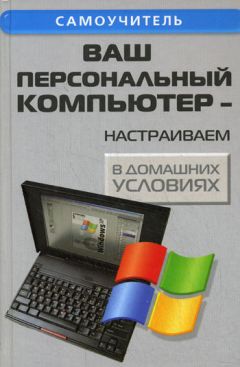
Все авторские права соблюдены. Напишите нам, если Вы не согласны.
Описание книги "Ваш персональный компьютер: настраиваем в домашних условиях"
Описание и краткое содержание "Ваш персональный компьютер: настраиваем в домашних условиях" читать бесплатно онлайн.
Когда только пошли массовыми тиражами книжки для пользователей персональных компьютеров, перед читателями не стояло как такового вопроса – какую из них выбрать. Теперь начинающему пользователю без квалифицированного совета уже не обойтись.
Что делать, если вы недавно купили компьютер или ваши знакомые преуспевают в работе, а вы «топчетесь на месте»? Ваш компьютер «тормозит» и крадет место на жестком диске не по дням, а по часам? Как защититься от Интернет – атак?
Все эти и многие другие практические рекомендации в доступной даже новичку форме изложены в книге. В приложениях приведены редкие справочные данные, полезные при замене комплектующих ПК и его периферийных устройств.
Книга для широкого круга читателей – пользователей персональных компьютеров, работающих в распространенных средах Windows и Linux.
Кроме того, неисправность может крыться в источнике питания (если он не выдает одно из необходимых напряжений).
Источник питания проверяется контролем напряжений тестером, остальные блоки быстро проверяются последовательной установкой вместо них заведомо исправных (замена производится при выключенном ПК).
4.1. Устранение проблем с системным разделом
Когда на компьютерах семейства РС выполняется загрузка с жесткого диска, системный код BIOS определяет загрузочный диск (диск 0) и считывает главную загрузочную запись.
Код, содержащийся в главной загрузочной записи, ищет системный раздел на жестком диске. Если он не может найти системный раздел или Windows не может стартовать из этого раздела, процесс запуска останавливается. Появление сообщения об ошибке «Error loading operating system» указывает, что код главной загрузочной записи нашел системный раздел, но не может запустить операционную систему.
Возможно, что на жестком диске, с которого вы пытаетесь загрузить операционную систему, вообще нет системного раздела. Кроме того, не исключена ситуация, когда в качестве системного указан другой раздел.
Системный раздел – это основной раздел на загрузочном диске (как правило, диск 0), индикатор загрузки которого (Boot Indicator) установлен в значение 0×80. Этот раздел содержит файлы, необходимые для загрузки Windows (такие, как NTLDR, Ntdetect.com и Boot.ini).
Утилита Fdisk показывает системный раздел как активный (active partition).
В качестве системного раздела может использоваться только основной раздел. Логический диск в дополнительном разделе для этой цели использовать нельзя.
Внимание, совет!
Установить новый системный раздел можно с помощью оснастки «Управление дисками» (Disk Management) в Windows 2000, программы Windows 4.0 Disk Administrator или с помощью программы MS-DOS Fdisk. Все эти программы устанавливают поле Boot Indicator для раздела, который устанавливается как системный, и сбрасывают это поле для раздела, который был системным ранее.
4.2. Устранение проблем с главной загрузочной записью
Функции кода главной загрузочной записи:
♦ Считывание таблицы разделов, расположенной в том же секторе
♦ Определение местоположения загрузочного сектора раздела
♦ Загрузка и выполнение кода, расположенного в загрузочном секторе раздела
Если код главной загрузочной записи оказывается не в состоянии выполнить эти задачи, отображается одно из сообщений: Missing operating system (Отсутствует операционная система) или invalid partition table (Неверная таблица разделов).
Для восстановления поврежденной главной загрузочной записи можно воспользоваться командной консолью восстановления Windows 2000 (Recovery Console), которая позволяет выполнять многие административные задачи и восстановительные операции.
Запускать консоль восстановления можно из программы установки Windows или включить ее в качестве одной из опций в меню загрузки.
4.3. Устранение проблем с загрузочным сектором раздела
Существует несколько известных вирусов, способных вызывать проблемы с загрузочным сектором раздела даже тогда, когда том отформатирован для использования файловой системы NTFS. Заражение может произойти при запуске программы MS-DOS с дискеты или при запуске MS-DOS на компьютере с двойной загрузкой.
Windows не может защититься от заражения, если она не запущена.
В ряде случаев повреждение загрузочного сектора раздела может привести к генерации следующей ошибки типа «синий экран»: STOP ОхООООООУВ INACCESSIBLE_BOOT_DEVICE.
Еще одним симптомом проблем с загрузочным сектором раздела является «зависание» компьютера в процессе загрузки без отображения каких-либо сообщений, при этом экран остается черным.
Даже при отсутствии очевидных грубых повреждений, загрузочный сектор раздела может работать неправильно. Чтобы убедиться в этом – надо переименовать файл NTLDR и запустить Windows с жесткого диска (это можно сделать, загрузив систему с дискеты Windows). Если загрузочный сектор раздела в норме, а причина неудачи – поврежденный файл загрузчика NTLDR, то в основном разделе NTFS вы увидите следующее сообщение об ошибке: Couldn't find NTLDR
В основном разделе FAT вы увидите сообщение об ошибке: «A kernel file is missing from the disk».
Если, заменив имя NTLDR, вы таких сообщений об ошибках не получите, то причина в повреждении загрузочного сектора раздела. Не забудьте переименовать файл загрузчика обратно в NTLDR, чтобы загрузочный сектор раздела мог его найти.
Файл NTLDR по умолчанию имеет атрибуты скрытый, системный и только чтение.
Поскольку запустить Windows при испорченном загрузочном секторе в загрузочном разделе невозможно, можно запустить MS-DOS с загрузочной дискеты MS-DOS. Загрузив MS-DOS, можно изменить атрибуты файла (только на диске с FAT). Для этой цели необходимо в командной строке MS-DOS ввести следующую команду: Attrib– s – h – r ntldr.
4.4. Проблемы, возникающие после появления меню загрузчика
Использование отладочной версии Ntdetect
После успешного запуска загрузчика ОС, но до регистрации в системе пользователя, когда на черном экране появляется строка точек – начинается следующая фаза процесса запуска ПК.
Программа Ntdetect осуществляет распознавание установленных аппаратных компонентов. Windows 2000 Resource Kit содержит отладочную (checked) версию Ntdetect.coiJ, которая называется «Ntdetect.chk». Если Ntdetect.com не может обнаружить все аппаратные устройства, которые он, по вашему мнению, должен обнаружить, вы можете использовать отладочную версию – она поможет локализовать проблему.
Отладочная версия устанавливается с помощью файла Installd.cmd, который переименовывает стандартный Ntdetect.com и копирует Ntdetect.chk в Ntdetect.com.
После выполнения этих операций нужно перезагрузить компьютер.
При новом запуске системы с отладочной версией Ntdetect на экране будет появляться информация обо всех обнаруживаемых аппаратных средствах. Например:
♦ Detecting System Component …
♦ Reading BIOS Date…
♦ Done Reading BIOS Date (1/20/94) DetectingBus/Adapter Component
♦ Collecting Disk Geometry… Detecting Keyboard Component.
Когда Ntdetect завершит вывод информации на экран, нажмите клавишу <Enter> для продолжения. Ntdetect отобразит информацию об узлах дерева аппаратных устройств. Для завершения вывода каждого информационного экрана необходимо нажимать клавишу <Enter>.
Если необходимость в использовании отладочной версии Ntdetect отпадает, выполните команду installd /not.
4.5. Как заставить работать старые файлы в Windows XP
Некоторые относительно старые программные продукты, оказываются на первый взгляд бесполезными в новом тысячелетии.
Так, например, популярнейшая сегодня среди миллионов пользователей оболочка Windows XP (различие версий XP Home и XP Professional в данном случае непринципиально) не позволяет работать с некоторыми старым файлами, созданными в Windows 98 и сохраненными с помощью уплотняющей программы присоединения дисков DriveSpace 3 (включенной в Win 98).
Дело в том, что в последующих версиях Windows (после Win 98) вплоть до самой современной и популярной, никакой необходимости в программе уплотнения дисков по аналогии с DriveSpace нет– достаточно других эффективных рычагов компрессии и архивации файлов.
Как частный случай, в процессе работы автор столкнулся с трудной задачей – новые данные контактов Адресной книги в оболочке Windows XP оказались безвозвратно утеряны (форс – мажор), а старые, давно и по случаю привычки архивированные файлы. wabбыли сохранены на дискете с уплотнением в оболочке Win 98 программой DriveSpace 3. Известная во всех версиях Windows программа «Адресная книга» (формат. wab) активно применяется многими пользователями для сохранения информации о контактах, их систематизации, детализации и справочных данных.
Организация Адресной книги в любой версии Windows после Win 95 позволяет импортировать и экспортировать ее содержимое (в виде файлов. wab) для сохранения в другие версии Адресной книги. Это очень удобно и позволяет нужную информацию хранить (страховка от форс– мажора) на съемных носителях.
Не вдаваясь в описания Адресной книги, обозначу, что она взаимосвязана с почтовой программой Outlook Express (версии 5 и выше) и помогает удобно фиксировать контакты при работе с электронной почтой (в Microsoft Outlook Express есть своя Адресная книга).
Допуская, что и другие пользователи могли попасть в аналогичную ситуацию, когда считать с носителя старые файлы с уплотнением Win 98 в новой версии Windows XP невозможно, далее привожу советы и рекомендации– как исправить положение и сделать кажущуюся потерянной важную информацию доступной.
Универсальность рекомендаций в том, что информация (любые файлы размером до 5 Мбайт на примере одной дискеты), созданная некогда в Windows 98 и уплотненная программой DriveSpace может быть разной – от текстовых и файлов графики, до файлов мультимедиа и других (не только формата Адресной книги Windows).
Причем при использовании сервиса DriveSpace 3 в Win 98 создается уплотненный виртуальный диск, который можно присоединить и отсоединить программно. Благодаря такому сжатию на одну стандартную дискету емкостью 1.44 Мбайт можно записать до 5 Мбайт информации.
Подписывайтесь на наши страницы в социальных сетях.
Будьте в курсе последних книжных новинок, комментируйте, обсуждайте. Мы ждём Вас!
Похожие книги на "Ваш персональный компьютер: настраиваем в домашних условиях"
Книги похожие на "Ваш персональный компьютер: настраиваем в домашних условиях" читать онлайн или скачать бесплатно полные версии.
Мы рекомендуем Вам зарегистрироваться либо войти на сайт под своим именем.
Отзывы о "Андрей Кашкаров - Ваш персональный компьютер: настраиваем в домашних условиях"
Отзывы читателей о книге "Ваш персональный компьютер: настраиваем в домашних условиях", комментарии и мнения людей о произведении.


























